
アメリカで使う証明写真をプリントするには?
今日はこんな疑問に答えていきます。
- アメリカの証明写真について
- アメリカの証明写真の作成手順
この記事を書いている私は、証明写真を安く印刷した経験のあるアメリカ在住なので、よりリアルな情報をお届けできると思います。
※記事内のリンクの一部はアフィリエイトリンクです。詳しくはプライバシーポリシーをお読みください。
アメリカの証明写真について

まずはアメリカの証明写真のサイズと主な用途を確認しておきましょう。
サイズ
証明写真のサイズは国によって異なります。
証明写真のサイズ比較
- 日本・・・4cm×3cm
- アメリカ・・・2×2インチ(5cm×5cm)
ちなみに、一般的な写真のサイズも国によって異なります。
写真の標準サイズ比較
- 日本・・・L版(89×127mm)
- アメリカ・・・4×6インチ(102×152mm)
いつ使う?
日本と同様、重要な手続きの際に必要です。
例えば・・・
- アメリカビザの申請
- パスポートの申請
- 労働許可証の申請
いざという時に備えて、証明写真のプリント方法を知っておくと安心です。
アメリカの証明写真の作成手順

- 写真を用意(証明写真のデータがない場合、アプリで撮影可能)
- アプリで写真のサイズを加工
- CVSやWalgreensの専用の機械で印刷
アメリカの証明写真の作成手順は上記3点です。
順番に詳しく説明します。
写真を用意
まずは写真です。
日本で写真館で撮影したデータがあると便利です。
有楽町線・銀座線・丸の内線・日比谷線・日比谷線・浅草線・山手線【フォトスタジオ銀座シルキア】 ![]()
データがない場合は、自分で撮影しましょう。
証明写真はその名の通り証明書関係に使う大事な写真なので、あまり画質が悪いと審査に通らず再提出を求められてしまうことがあります。
画質のいいカメラでの撮影をおすすめします。
アプリで加工
用意した写真をアメリカのパスポート用のサイズに変更するため、Passport Photoアプリを使いましょう。
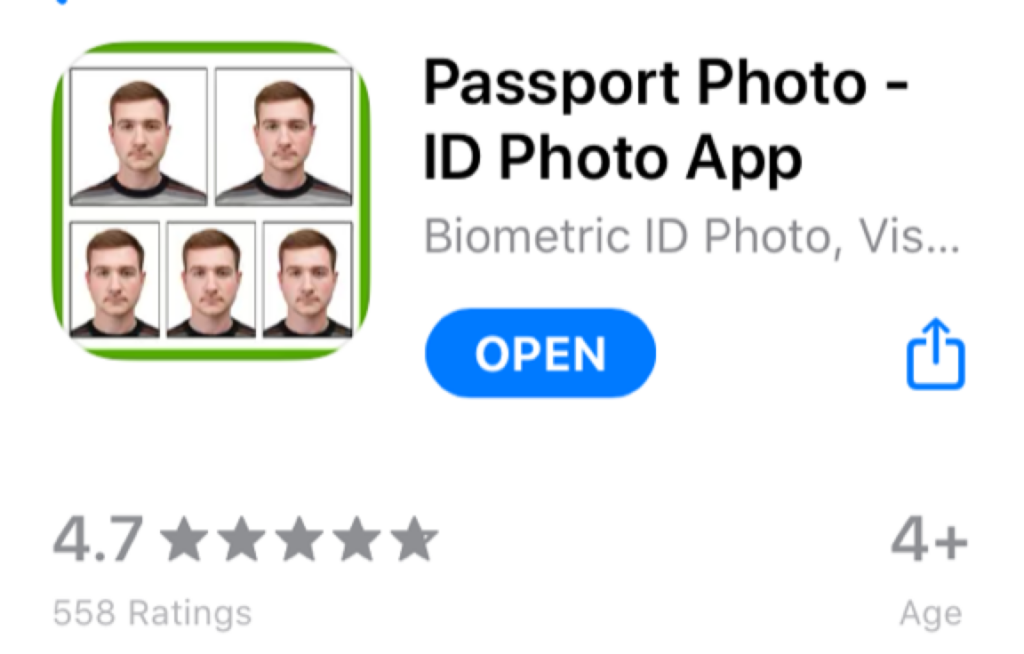
▶︎App Store用ダウンロード:Passport Photo
▶︎Google Play用ダウンロード:Passport Photo Editor
Passport Photoアプリの使い方
①アプリを起動し、『New Photo』を押す
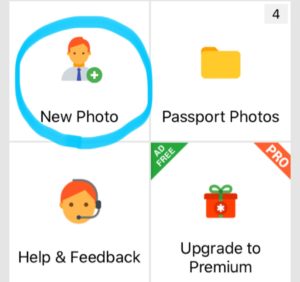
②加工したいサイズを選択
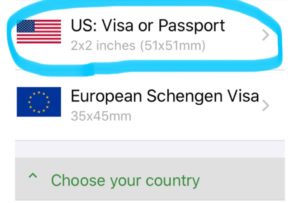
③写真を持っていなければ『Camera』を押す(→④へ)
持っていれば『Gallery』を押す(→⑤へ)
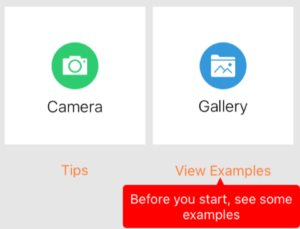
④ガイドに沿って撮影(③でCameraを選んだ場合のみ)
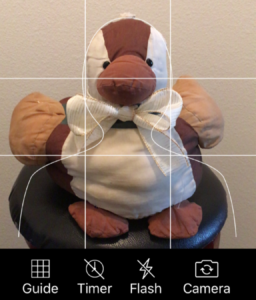
⑤大きさ、明るさ調整
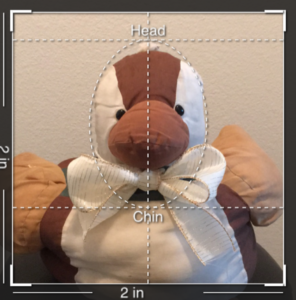
⑥完成したアメリカパスポートサイズ(2×2)の写真データを保存

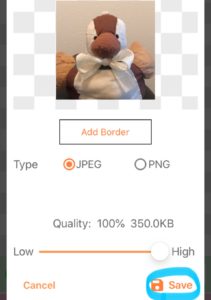
⑦写真のサイズを変更(アメリカの標準サイズに合わせる)

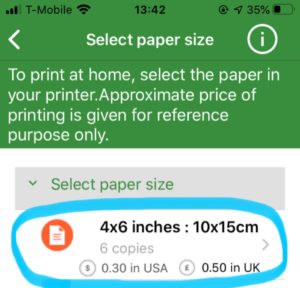
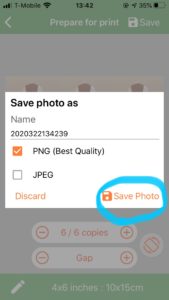
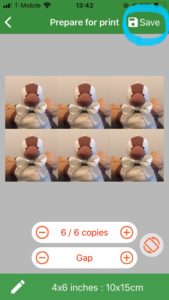
⑧完成!


ほう
簡単に加工ができました。
このデータはアメリカの写真サイズ(4×6)に加工してあるので、このまま印刷するだけで完成です。
普通写真1枚分の料金で証明写真が6枚分手に入るのでお得です!!
CVSでは33セント〜(1枚あたり約6セント)とお手頃!
専用の機械で印刷
CVSやWalgreensにあるKodak社の機械で印刷しましょう。
印刷方法をざっくりご紹介
①プリントジャンル『Prints+Enlargements』を選ぶ
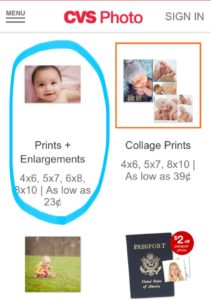
※こちらは公式サイトの情報なので実際の画面の表示とは異なります
②Passport Photoアプリの写真をwi-fiで送る
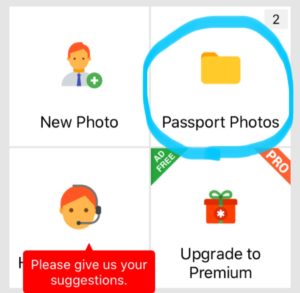
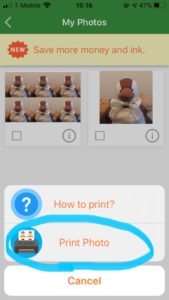
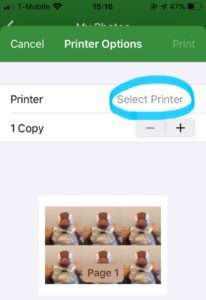
※使用中の端末(Kodak+数字)が出てくるので選択して送ります
③プリントして完成!
④お会計(忘れずに!)
▶︎レジに持っていくもの
- 作業した端末から出てきたレシート
- プリンターから出てきた写真
CVSで普通サイズ(4×6)の写真をプリントする最安価は33セント(税抜)ですが、75分待つ必要があります。
すぐに印刷できるサービスは39セント(税抜)です。
私は待つのが嫌だったので、そちらを利用しました。
日本のコンビニの写真プリントのように、隣のプリンターからすぐに写真が出てきて便利でした。
値段も税込42セントとお安く印刷できて大満足でした!
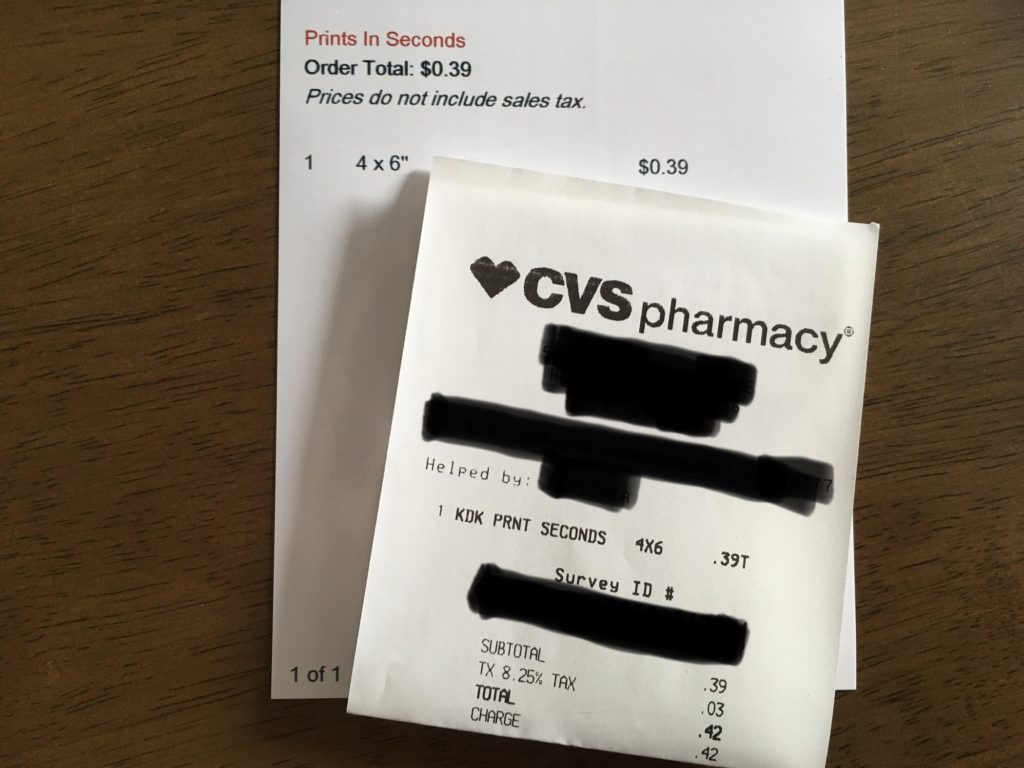
実際のレシート
まとめ:【税抜33セント!】アメリカで証明写真をプリントする方法
- アメリカの証明写真は大事な手続きで必要
日本とはサイズが違うので注意 - アメリカで税抜33ドルで証明写真を作成する手順は3つ
写真を用意(証明写真のデータがない場合、アプリで撮影可能)
アプリで写真のサイズを加工
CVSやWalgreensの専用の機械で印刷

元の写真のクオリティに注意!
以上で終了です。
ここまで読んでくださってありがとうございました。



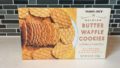
コメント